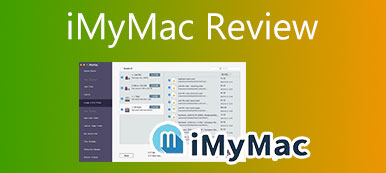Pohon Genius je monitorovací software pro macOS, který vám může poskytnout úplnou kontrolu nad disky vašeho počítače a udržuje váš Mac zdravý a bez virů. Pomáhá vám automaticky detekovat problémy s počítačem a potenciální malware a také synchronizovat klony. S vydáním nové verze Drive Genius 6 přicházejí upgradované funkce, jako je aktualizovaný malwarový engine, snadnější testování rychlosti atd. Proto zde přichází otázka. Vyplatí se koupit Drive Genius se službou na vyšší úroveň? Můžete pokračovat a zjistit recenzi Drive Genius s jeho funkcemi, cenou, klady a zápory.

- Část 1: Tři hlavní rysy Drive Genius
- Část 2: Celková recenze Drive Genius
- Část 3: Nejlepší alternativa k pohonu génia
- Část 4: Časté dotazy o Drive Genius
Část 1: Tři hlavní rysy Drive Genius
Na Apeaksoftu slibujeme, že vám nabídneme ověřený obsah. Zde je naše snaha tak učinit:
- Pokud jde o všechny vybrané produkty v našich recenzích, zaměřujeme se na jejich popularitu a vaše potřeby.
- Náš tým pro obsah Apeaksoft testoval všechny níže uvedené produkty.
- V procesu testování se náš tým zaměřuje na jeho vynikající vlastnosti, klady a zápory, kompatibilitu zařízení, cenu, použití a další nápadné vlastnosti.
- Pokud jde o zdroje těchto recenzí, využili jsme důvěryhodné platformy a webové stránky pro recenze.
- Shromažďujeme návrhy od našich uživatelů a analyzujeme jejich zpětnou vazbu na software Apeaksoft a také na programy jiných značek.

Přestože má Drive Genius dvě nejnovější verze, jejich funkce jsou v podstatě stejné s jedním rozdílem. To znamená, že verze 5 je k dispozici pro uživatele macOS 10.11 – 10.14.6, zatímco verze 6 je k dispozici pro macOS 10.12 nebo novější. Jemný rozdíl neovlivňuje jejich hlavní funkce, takže pokračujte ve čtení, abyste viděli tři hlavní funkce tohoto softwaru.
1. Chraňte Mac před potenciálním malwarem a opravte běžné chyby
Drive Genius vám může pomoci monitorovat váš Mac neustálou kontrolou možného poškození souborů, skenováním malwaru a zjišťováním a opravou chyb, abyste zabránili ztrátě dat. Mezitím vám funkce Rebuild v softwaru pomůže znovu získat přístup k datům souboru, jehož název byl ztracen. Pěknou roli hraje i Drive Genius jako připomínka, která vás upozorní na používané soubory, které vám mohou bránit ve vypnutí Macu.

2. Udělejte na disku více místa a bezpečně přepište data
Pomocí Drive Genius můžete přidávat, mazat, skrývat, rozšiřovat nebo zmenšovat oddíly OS X a organizovat tak pevný disk Macu. Můžete také najít duplicitní soubory a nahradit je aliasem nebo vyhledat velké soubory a odstranit ty, které již nepotřebujete. Navíc můžete bezpečně vymazat data a duplikovat konfiguraci starého disku na nový disk pro lepší efektivitu.

3. Zrychlete svůj Mac a nabídněte lepší výkon
Váš Mac se může zpomalit kvůli malwaru, o kterém nevíte. Použijte Drive Genius k usnadnění vyhledávání souborů malwaru a ke stažení a podpoříte efektivitu práce Macu. Kromě toho může také měřit nejlepší hrubý výkon pro pevný disk připojený k vašemu Macu.

Pozor: Pro uživatele macOS 10.13 nebo novějšího nejsou na APFS podporovány nástroje Defragmentace, Přerozdělení a Znovu sestavení.
Část 2: Celková recenze Drive Genius
Vyplatí se koupit Drive Genius? Chcete-li na tuto otázku lépe odpovědět, musíte vidět pozitiva i negativa softwaru. Následující obsah proto uvádí klady a zápory a také ceny, abyste získali celkový přehled.
- PROS
- Chraňte svůj Mac před malwarem.
- Včasné varování před možnými problémy.
- Umožňuje vám pravidelně vyhledávat problémy.
- Opravte spouštěcí jednotku, logické soubory a chyby složek.
- CONS
- Komplexní uživatelské rozhraní pro začátečníky.
- Vyhledávání malwaru nebo velkých souborů trvá příliš dlouho.
- Přesunutím infikovaných souborů do koše může dojít k náhodnému smazání normálních souborů.
- Některé nástroje jsou omezeny na některé verze macOS a vyžadují další produkty.
Cena:
Plány předplatného Drive Genius 5/6 mají stejné ceny, ale trochu se liší v číslech zařízení. Pokud jste zakoupili verzi 5, není pro aktualizaci potřeba žádný další nákup. Existují celkem 3 plány předplatného, které jsou standardní licence, profesionální licence a trvalá licence.
Trvalé povolení: 99 $ za výpočet.
Standardní licence: 79 $ ročně, aktivace 3 počítačů. (aktivace systémů Drive Genius 5: 2)
Profesionální licence: 299 $ ročně, 10 aktivací počítače. (Drive Genius 5: neomezená aktivace systémů)
Pozor: Trvalá licence je jednorázová platební licence pouze pro verzi 6 a nenabízí žádné aktualizace.
Vyplatí se koupit Drive Genius?
Stojí za nákup, pokud jste s ochranou disků dobře obeznámeni a chcete profesionální ochranu nebo chcete opravit svůj přeplněný disk na Macu. Pokud jde o začátečníky, můžete se podívat na alternativy k softwaru.
Část 3: Nejlepší alternativa k pohonu génia
Vzhledem k tomu, že hledání problémů trvá Drive Genius příliš dlouho a může při mazání souborů infikovaných virem náhodně odstranit normální soubory, můžete také hledat ochranu u nejlepší alternativy k němu. Apeaksoft Mac Cleaner je uživatelsky přívětivý, který dokáže vyčistit zbytečná data nebo soubory cookie v systému Mac a získat tak více úložného prostoru. Ve srovnání s Drive Genius má vyšší rychlost skenování, jednodušší rozhraní a přehlednější rozložení úložiště.

4,000,000 + Stahování
Rychle naskenujte a vyčistěte disk Mac.
Přehledným způsobem zobrazte stav a využití disku.
Vypněte nepotřebná nastavení na Macu pro rychlejší spouštění.
Vypište všechny nevyžádané soubory, které chcete vybrat, a vyhněte se mazání důležitých souborů.
Jak používat alternativu Drive Genius?
Krok 1Sledujte stav MacZdarma stáhnout, nainstalovat a spustit Apeaksoft Mac Cleaner na vašem Macu. Poté klikněte na Stav v hlavním rozhraní. Pomocí nástroje Stav můžete sledovat využití procesoru, paměti a disku. Různé barvy představují různé aktivity, můžete snadno zkontrolovat, co váš Mac zabírá.
 Krok 2Vyčistěte nevyžádané soubory Mac
Krok 2Vyčistěte nevyžádané soubory MacPo spuštění Mac Cleaner klikněte na Čistič menu uprostřed hlavního rozhraní. Poté klikněte na Systémový nevyžádaný můžete kliknout na tlačítko Čisté tlačítko pro smazání souborů nebo Zobrazit tlačítko pro zobrazení těchto souborů. V nabídce Čistič můžete vidět mnoho dalších čisticích nástrojů, které dokážou vyčistit nevyžádané soubory uložené v iPhoto, e-mailu a iTunes.
 Krok 3Odinstalujte aplikace Mac
Krok 3Odinstalujte aplikace MacMůžete použít Toolkit k úplnému odstranění jakékoli aplikace z vašeho Macu a zastavení shromažďování vašich dat. Nejprve musíte kliknout na Toolkit menu v hlavním rozhraní. Pak najděte Odinstalovat a klepněte na tlačítko Skenovat knoflík. Po dokončení můžete kliknout na Zobrazit pro zobrazení nepotřebných aplikací na Macu a jejich odstranění.

Další čtení:
Recenze MacCleaner Pro a nejlepší alternativa čištění Mac
Podívejte se na podrobnou recenzi Super Mac Cleaner
Část 4: Časté dotazy o Drive Genius
Jak vypnout DrivePulse na liště nabídek Mac?
DrivePulse je mini nástroj Drive Genius na liště nabídek Mac. Chcete-li jej vypnout, musíte přejít na Nastavení nabídky v softwaru přímo na levé straně lišty nabídek. Poté klikněte na možnost Zakázat DrivePulse.
Doporučuje Apple Drive Genius?
Ano, ačkoli Apple tento nástroj oficiálně nedoporučuje, Genius Bar tento software také používá.
Jak odinstalovat Drive Genius na Macu?
Před odinstalováním softwaru musíte zastavit všechny operace. Chcete-li toho dosáhnout, můžete použít klávesovou zkratku Cmd+opt +Esc, poté vybrat Drive Genius a kliknout na Force Quit. Poté přesuňte software do koše a potvrďte odinstalaci. Složku můžete také odstranit, abyste zajistili úplné odinstalování.
Proč investovat do čističky vzduchu?
Drive Genius může být funkčním nástrojem k ochraně vašeho Macu, můžete o něm před nákupem uvažovat, pokud vám opravdu vyhovuje. Prostřednictvím tohoto Recenze Drive Genius, můžete se dozvědět více o tomto nástroji a také o jeho nejlepší alternativě a mít po ruce více možností.